1、【脚本之家】python使用xlrd和xlwt读写Excel文件的实例代码
# -*- coding: utf-8 -*-
"""
import xlrd
import xlwt
#1、读取xls文件:
data = xlrd.open_workbook("test.xlsx")
#2、根据索引获取sheet:
#根据索引获取sheet:
table = data.sheets()[0]
#根据名称获取sheet:
table = data.sheet_by_name(u'Sheet1')
#获取方法3:
table=data.sheet_by_index(0)
#3、获取单元格
#方式1:
content = table.cell(0,0).value
#方式2:
content = table.cell_value(0,0)
print(content)
#4、一些有用的操作
#获取行数和列数:
nrows=table.nrows
ncols=table.ncols
print("行数:",nrows)
print("列数:",ncols)
#获取单元格:
for i in range(nrows):
for j in range(ncols):
row_content = table.col(j)[i].value #先行后列
col_content = table.row(i)[j].value #先列后行
#5、写文件
book = xlwt.Workbook(encoding = 'utf-8') #创建一个Excel对象
sheet1 = book.add_sheet('sheet1(嘿嘿)') #添加一个名为sheet1的sheet
style = xlwt.XFStyle() # 创建一个样式对象,初始化样式
sheet1.write(1, 1, content) #在索引为i, j处写入content
book.save("output.xls") # 保存
测试该代码思路:
①先在同目录下,创建一个excel表格“test.xlsx”(注意offic2007版后缀为“.xlsx”),并在表格sheet1中(0,0)位置输入一些数据:

②这时运行代码中写的部分,次数输出如下:

③最后输出写的部分:
可以看到在同目录下生成对应excel表格
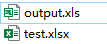
打开表格可见预先输入的字符串:
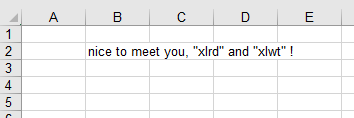
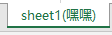
2、【python】解析Excel中使用xlrd库、xlwt库操作,读取Excel文件详解(一)
3、python xlwt 设置单元格样式
关于一些excel表格的格式设置问题,可以参考这个链接或搜索相关博客。
值得一提的是,关于xlwt写入表格日期格式错误的问题(默认好像为从1900年1月1日到所写日期多少天),可以采用添加如下语句来解决:
datastyle = xlwt.XFStyle() # 创建一个样式对象,初始化样式
datastyle.num_format_str = 'yyyy-mm-dd' #设置日期格式
4、一些高级的操作
